文章详情页
Windows10系统玩游戏时如何关闭输入法?
浏览:9日期:2022-09-04 13:05:35
Windows10系统玩游戏时如何关闭输入法?Win10系统是目前大家都在使用的电脑操作系统,不少用户在Windows10系统中玩游戏时,发现电脑总会弹出打字输入框,十分影响游戏体验,那么,我们要怎么关闭输入法呢?下面小编就为大家介绍下Windows10系统玩游戏时关闭输入法的方法。
Windows10系统玩游戏时关闭输入法的方法
方法一:
1、Windows 10桌面右下角,有一个输入法标志,点一下 选ENG,然后就OK了;

2、win键+空格键同时按也可以哦!
方法二:
1、右击“开始”按钮找到“控制面板”;
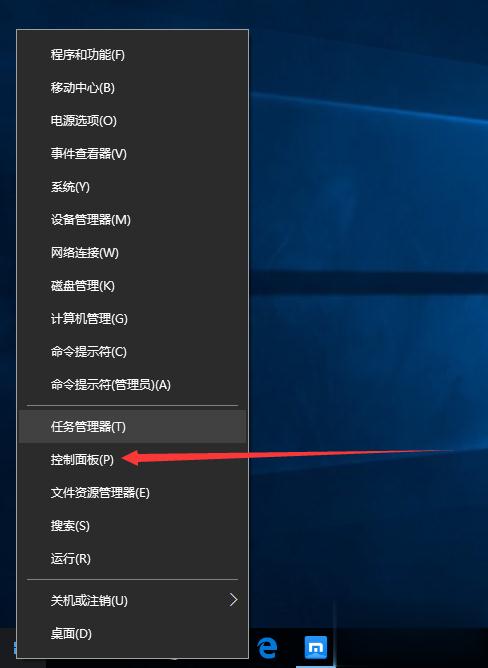
2、在控制面板打开“时钟、语言和区域”设置界面;
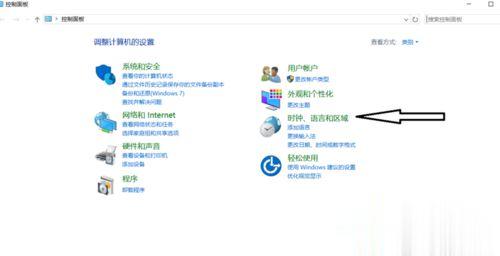
3、在“语言”设置里点击“添加语言” ,“更改语言首选项中”单击“添加语言”;
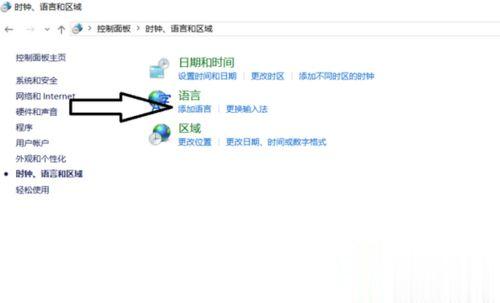
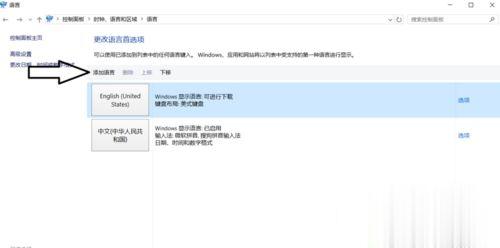
4、设置页面里选择“英语(美国)” ,并点击“添加”按钮;
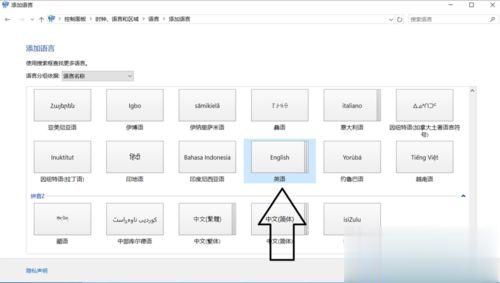
5、在“语言”设置页面选择“中文”,点击“下移”(这会让系统自带应用变成英文);让英语项在最上面。
以上就是小编为大家带来Windows10系统玩游戏时关闭输入法的方法介绍了!希望能帮助到大家!
标签:
Windows系统
相关文章:
1. Windows两台电脑怎么连接?MAC两台电脑网线直连共享设置方法2. Win10收不到更新推送怎么办?3. Windows11桌面任务栏置顶方法介绍4. Win10无法升级至Win11出现"0x80070002"错误提示怎么办?5. Win7系统防火墙怎么关闭?Win7关闭防火墙方法6. Win10键盘锁住了无法打字怎么办?7. Win10电脑更新系统之后变得非常慢怎么解决?8. Win8系统iTunes无法连接iPhone怎么解决?9. win7系统IE不见了是什么原因?解决win7系统IE不见了技巧分享10. 基于 Ubuntu 20.04 LTS,KDE neon 20221222 版本发布
排行榜

 网公网安备
网公网安备